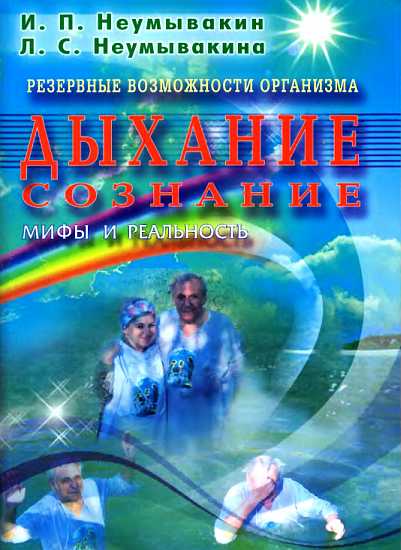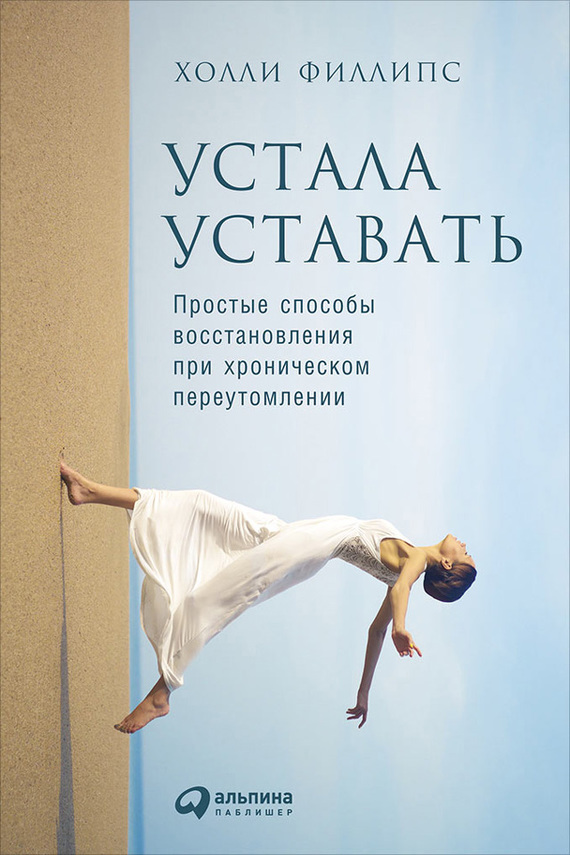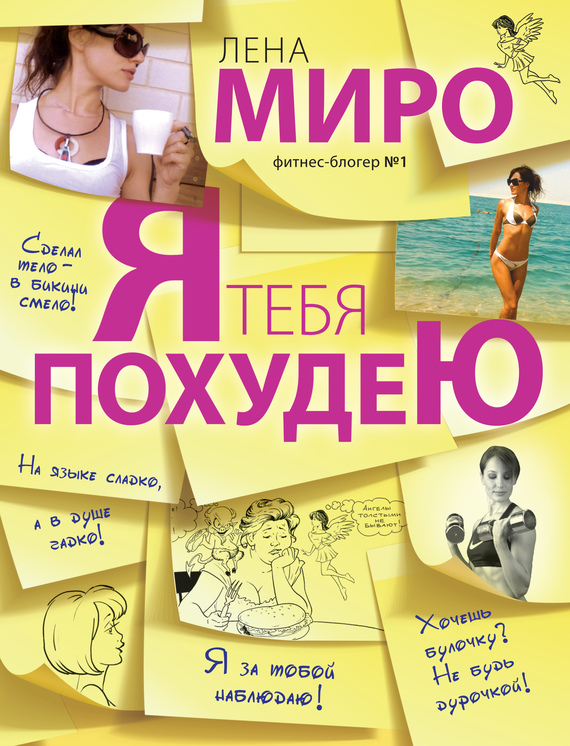Говорящие клавиши – это реально!
В этом разделе мы рассмотрим небольшую утилиту, которая призвана существенно облегчить процесс набора текста людям с ослабленным зрением. Речь пойдет о программе TalkingKey. Эта программа распространяется бесплатно; скачать ее можно в Интернете по адресу http://www.asnas.narod.ru/tk.zip. К скачиванию предлагается zip-архив объемом 273 Кб, что вполне приемлемо даже для маломощных машин.
Программа не требует установки. После распаковки архива для включения программы нужно запустить файл tk.exe – при этом на экране откроется окно, изображенное на рис. 4.23.
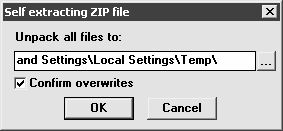
Рис. 4.23.
В данном окне указывается путь в папке с временными файлами. Этот путь можно оставить без изменения, нажав кнопку ОК. После этого нажатие каждой клавиши (в любом приложении) будет сопровождаться соответствующим звуковым сигналом.
ПРИМЕЧАНИЕ
При использовании программы TalkingKey следует учитывать, что нажатие каждой клавиши озвучивается отдельно. Иначе говоря, при наборе слова «работа» оно будет озвучено не единым словом, а каждая буква будет произнесена по отдельности – «р-а-б-о-т-а».
Если на значке программы щелкнуть правой кнопкой мыши, то откроется меню программы, которое показано на рис. 4.24.
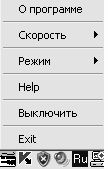
Рис. 4.24.
Кратко рассмотрим команды, которые содержатся в данном меню.
Команда О программе предназначена для вывода на экран информации об используемой версии программы и ее разработчиках.
Команды, которые находятся в подменю Скорость, используются для выбора требуемой скорости воспроизведения. Подходящий вариант обычно определяется экспериментальным путем. Возможен выбор одного из двух значений – Медленно либо Быстро.
В подменю Режим выбирается требуемый режим воспроизведения; возможные варианты – Синхронный и Асинхронный. Если выбран режим Синхронный, то в момент воспроизведения все процессы останавливаются; при установленном режиме Асинхронный воспроизведение выполняется одновременно с остальными процессами.
Команда Help предназначена для вывода на экран справочной информации о работе программы.
При необходимости работу программы можно приостановить, не выключая ее, а затем – вновь возобновить. Приостановка и последующее возобновление работы программы выполняется с помощью команды Выключить/Включить (если программа работает, то данная команда называется Выключить, как на рис. 4.24, а если работа программы приостановлена – то команда называется Включить).
Команда Exit предназначена для выхода из программы. После выполнения данной команды озвучивание нажатия клавиш выполняться не будет.